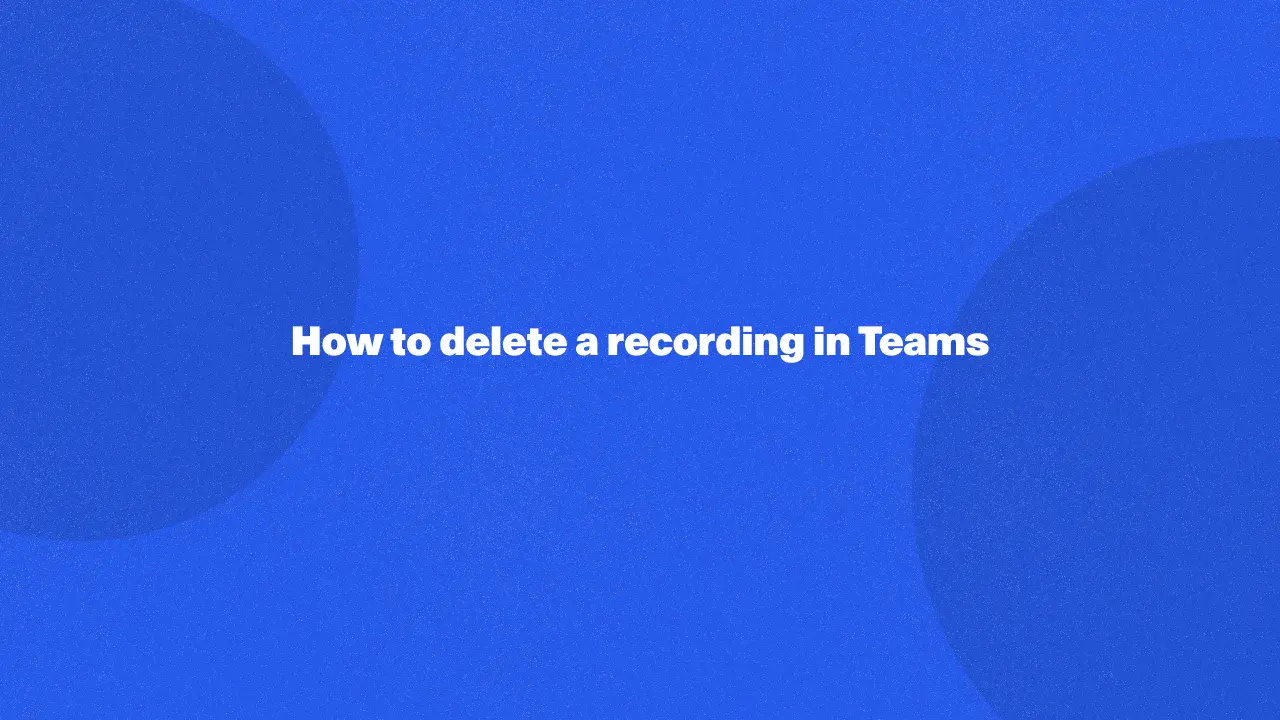
Eliminar una grabación de Teams es un proceso sencillo que se puede completar en unos pocos pasos sencillos. Al eliminar las grabaciones innecesarias, puedes liberar espacio de almacenamiento y mantener un espacio de trabajo ordenado.
Esta guía le proporcionará las instrucciones necesarias para eliminar eficazmente las grabaciones de su cuenta de Teams y garantizar que su entorno digital se mantenga organizado y eficiente. Ya sea que quieras organizar tu espacio de trabajo de Teams o simplemente eliminar información confidencial, este artículo te proporcionará los conocimientos y las herramientas para lograr tu objetivo.
Cómo entender el almacenamiento de grabaciones de los equipos
Antes de comenzar el proceso de eliminación, es importante saber dónde se almacenan las grabaciones de Teams. En un principio, las grabaciones de las reuniones se guardaban en Microsoft Stream para las organizaciones que utilizaban Office 365. Sin embargo, para mejorar la accesibilidad y una mejor integración con otras aplicaciones de Office 365, Microsoft ahora almacena las nuevas grabaciones de Teams en OneDrive for Business y SharePoint para las reuniones organizadas dentro de la organización.
¿Los equipos eliminarán automáticamente la grabación de una reunión?
Solo la persona que creó la grabación o alguien con permiso puede eliminarla. Las grabaciones también caducan automáticamente después de un tiempo determinado:
- 20 días para las grabaciones de reuniones (TMR)
- 21 días para las grabaciones en las conversaciones de Teams
Sin embargo, puedes acceder a las grabaciones de OneDrive o SharePoint y descargarlas hasta 60 días. Después de eso, se eliminan automáticamente.
Los administradores también pueden configurar las grabaciones para que no caduquen nunca. Esto significa que puedes conservarlos indefinidamente, pero los administradores aún pueden eliminarlos si es necesario.
Cómo eliminar una grabación de Microsoft Teams
Para eliminar una grabación de Teams, tienes dos opciones principales: a través de Microsoft Stream o mediante OneDrive y SharePoint. En el caso de las grabaciones antiguas almacenadas en Stream, puedes administrarlas y eliminarlas directamente desde allí.
Para las grabaciones más recientes, que se guardan en OneDrive y SharePoint, puede eliminarlas navegando a las ubicaciones de almacenamiento correspondientes. Ambos métodos proporcionan una forma sencilla de eliminar las grabaciones no deseadas de su almacenamiento. He aquí cómo hacerlo:
Para eliminar la grabación de una reunión de Microsoft Stream:
1. Inicia sesión en tu cuenta Microsoft Stream.
2. Ve a «Mi contenido» y busca el vídeo que quieres eliminar.
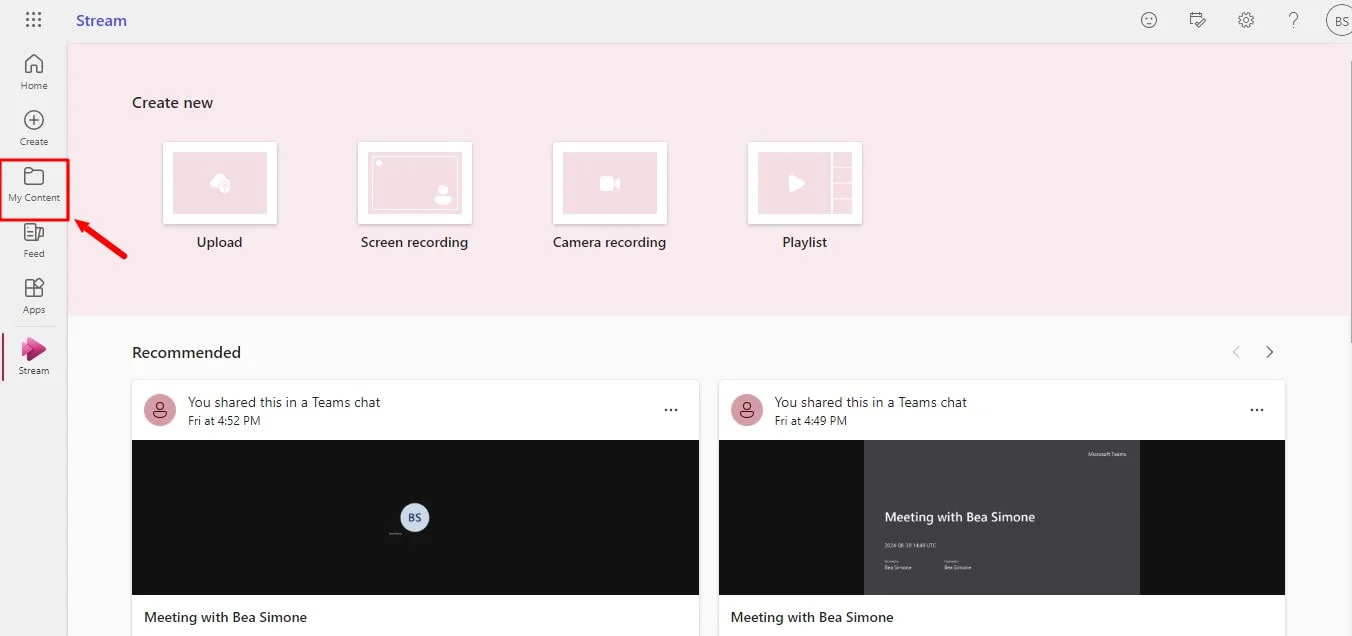
3. Haz clic en los tres puntos situados junto al vídeo y selecciona «Eliminar».
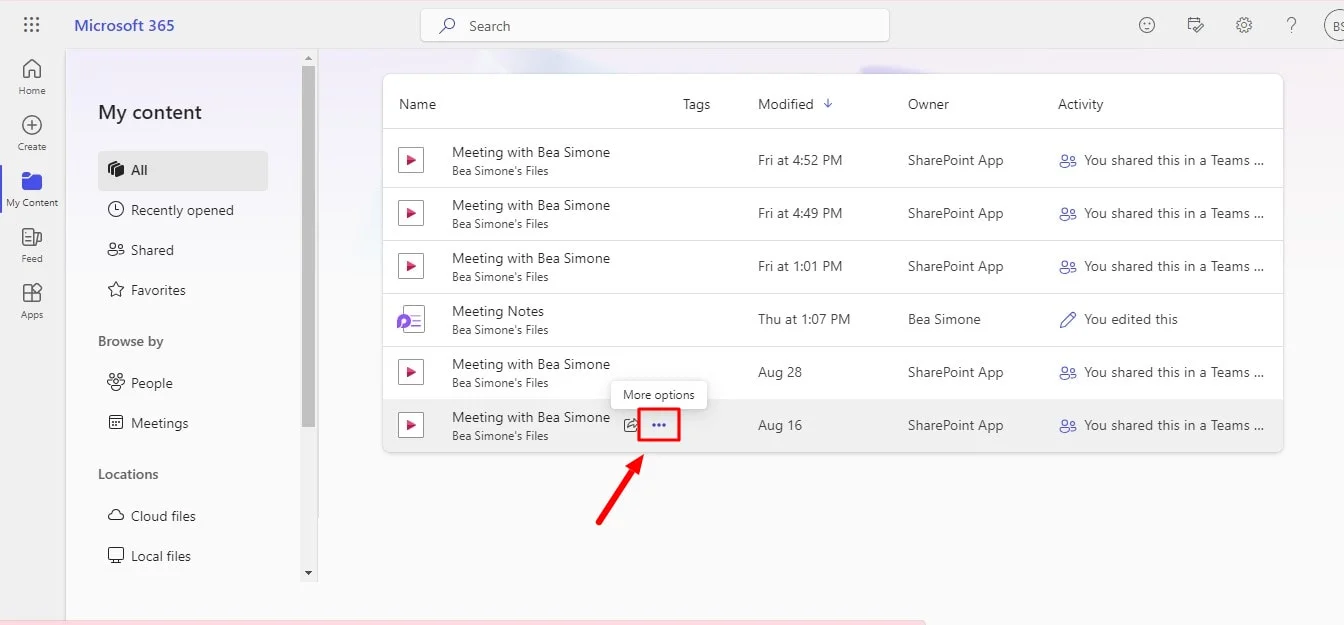
4. Confirme su decisión.
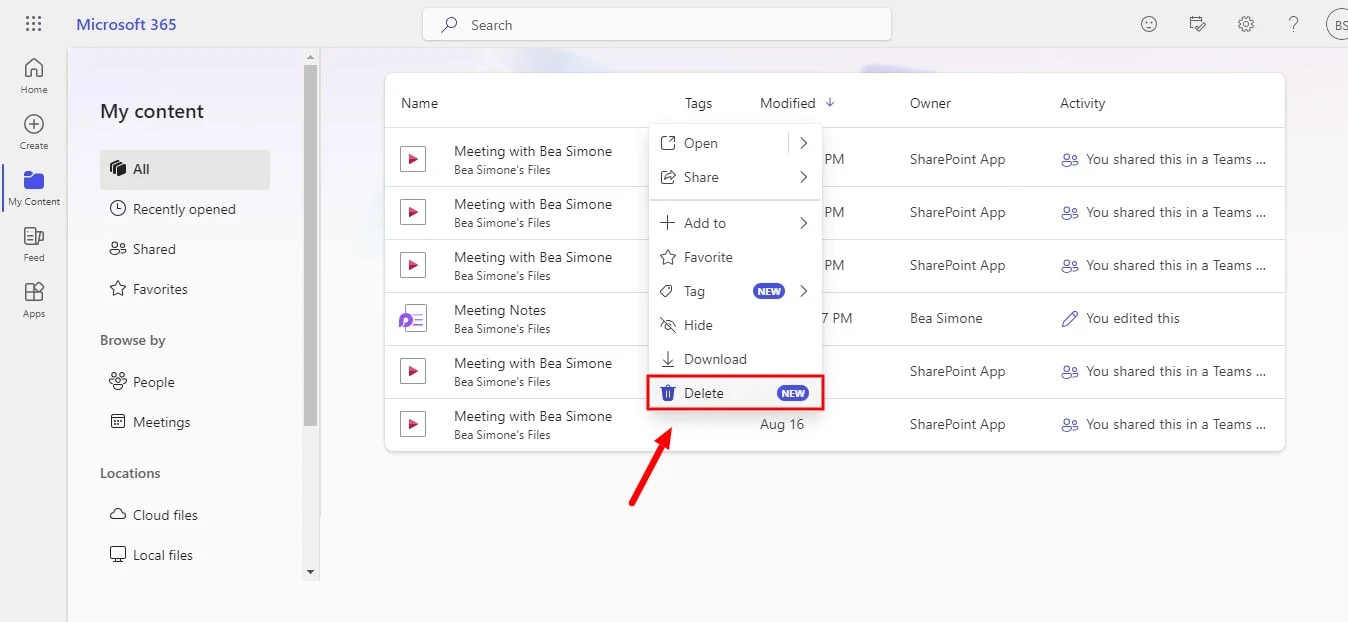
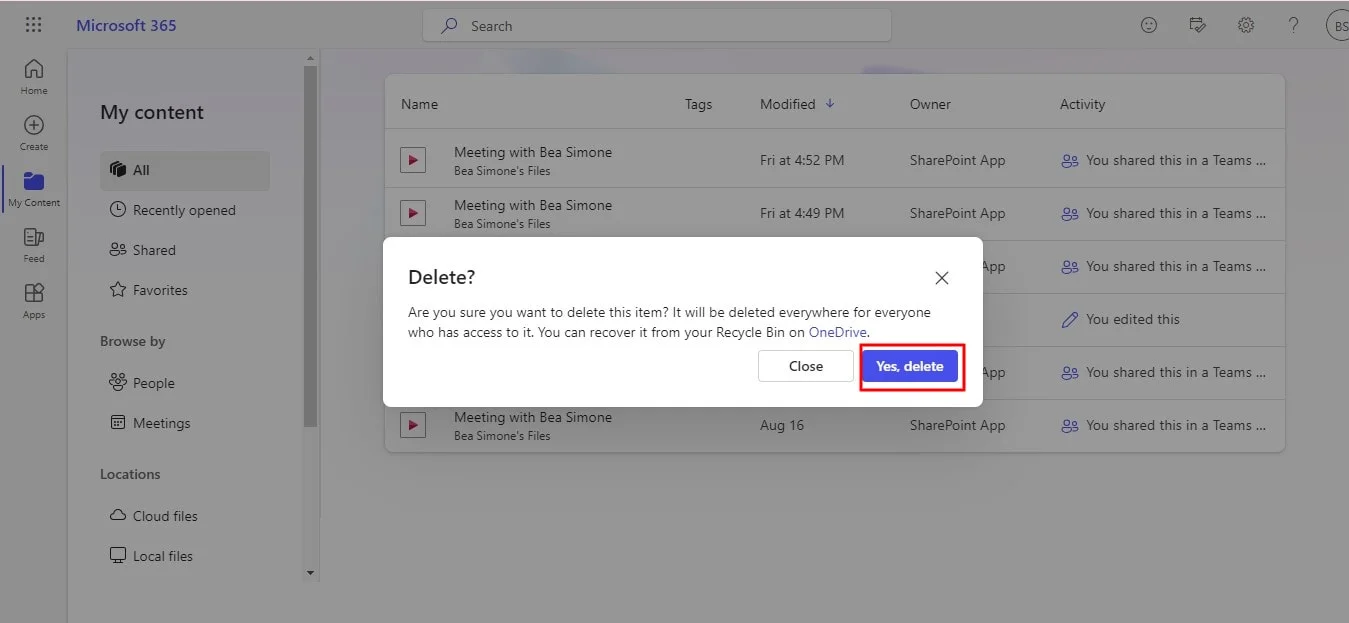
Para eliminar una grabación almacenada en OneDrive o SharePoint:
- Busque la grabación de la reunión: Búscalo en el chat de la reunión, en la conversación del canal o en la carpeta «Grabaciones».
- Abra la grabación de la reunión: Haga clic directamente en el enlace o vaya al archivo.
- Elimine la grabación de la reunión: Selecciónala y elige «Eliminar». Confirma tu decisión.
Información importante sobre las grabaciones de reuniones
- Asegúrese de que la persona que organiza la reunión o los propietarios adicionales de la grabación tengan acceso a la grabación de la reunión de Teams.
- En las reuniones de canal de Teams, las grabaciones se guardan en SharePoint, mientras que las reuniones que no son de canal se almacenan en OneDrive.
- Solo las personas con los permisos necesarios pueden eliminar la grabación.
- Para eliminar la grabación de una reunión, busca el enlace de grabación en la reunión de Teams o en las reuniones del canal y selecciona «Eliminar».
- Es posible que las grabaciones de reuniones en Microsoft Teams se eliminen automáticamente después de un período determinado, por lo que es importante administrarlas con rapidez para evitar perder contenido valioso.
Conclusión
Gestionar eficazmente la eliminación de las grabaciones de las reuniones de Teams es crucial para mantener registros precisos y garantizar que se capture la información importante. Si sabes cómo almacenar, acceder y eliminar las grabaciones de tus reuniones, puedes optimizar tu flujo de trabajo y evitar perder contenido valioso.
Punto azul es la herramienta ideal para grabar Notas de Microsoft Teams e incluso Transcripción de Google Meet, especialmente cuando uso compartido de pantalla está implicado. Su interfaz fácil de usar y sus sólidas funciones lo convierten en una opción destacada. Bluedot no solo graba reuniones, pero también le permite editar sus reuniones, conceder permisos a otros propietarios e incluso eliminar grabaciones.
Los beneficios clave de usar Bluedot incluyen:

%201.svg)
